多个excel文件数据汇总方法
1、但这里,不说函数,也不说VBA新手难以掌握,就以简单的方法来。假设情景,需要把A组,B组,C组数据汇总到汇总表里面,并且是天天需要更新。

2、开始第一步,先打开A组,B组,C组对应的表格,然后复制里面的内容,到汇总表里面,注意,一定要有足够的空行也复制进去,粘贴的时候,选择粘贴链接。
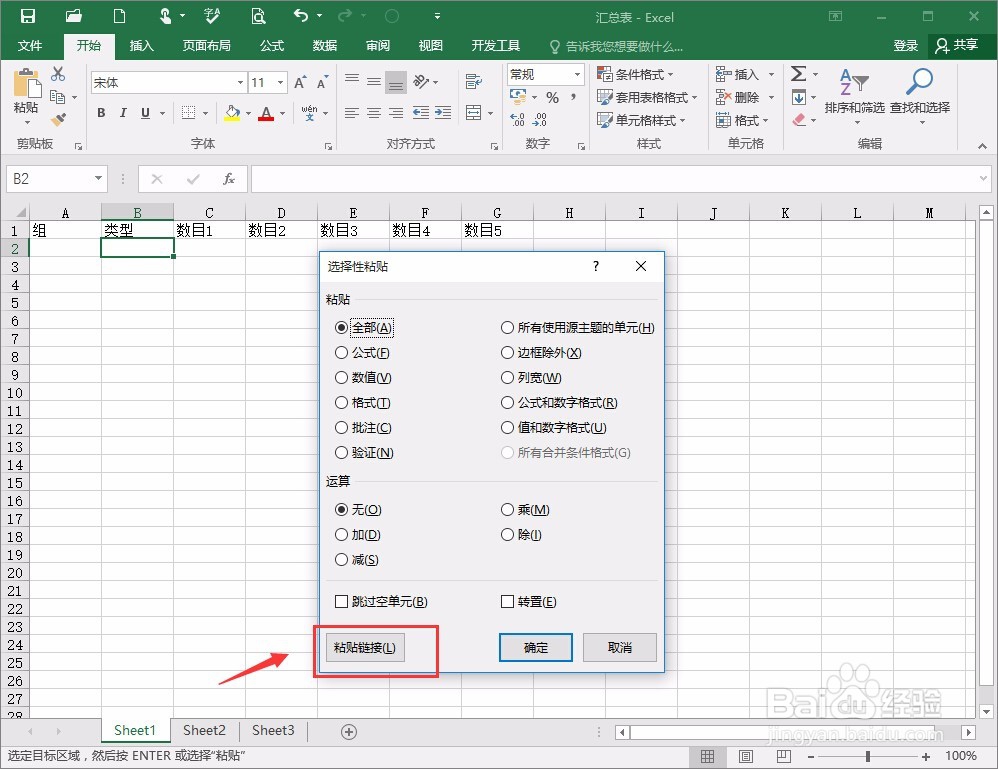

3、第二步,选择数据源,然后插入数据透视表,在新的工作表,对应的行列,可以按照图中的排序来,或者直接勾选前面的方框,表格会自动完成序列的排序。


4、第三步,对数据透视表进行一个美化的工作,比如,可以操作的有,填充格式,可以使用Excel自带的表格格式,还有就是选择以表格的形式进行显示。


5、第四步,接下来,可以作为一个数据汇总表,去掉无关的信息,比如求和项:这些,操作方法为,选择查找替换,然后把“求和项:”替换为空值,一定要空一格,不然无法替换。


6、第五步,一个自动更新的汇总表大致出来了,做个演练测试,把A组中的B类型,数据都改一下,然后替换掉文件夹中的表格,再打开汇总表,选择刷新,便可以很快完成数据汇总。





声明:本网站引用、摘录或转载内容仅供网站访问者交流或参考,不代表本站立场,如存在版权或非法内容,请联系站长删除,联系邮箱:site.kefu@qq.com。
阅读量:102
阅读量:58
阅读量:182
阅读量:61
阅读量:105